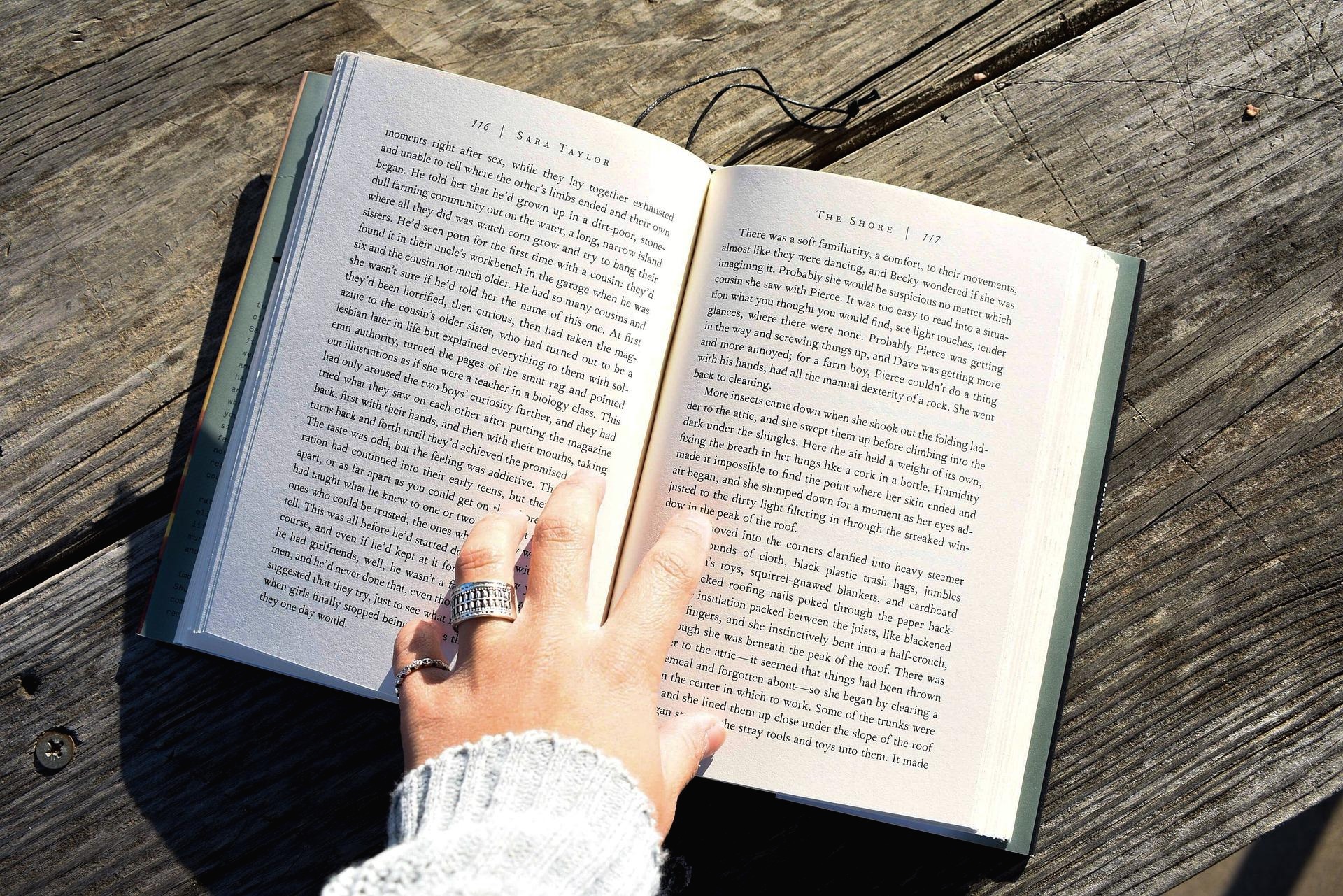몇년 전까지 잘 사용했던 서피스 프로2... 치명적인 결함 때문에 더 이상 써먹지 못 하고 있었습니다.
바로 전원 버튼의 문제였는데요. 물리적인 문제인지 소프트웨어적인 문제인지 알 수 없는데... 해외 포럼을 뒤져보면 뭔가 물리적인 문제도 있는 것 같습니다.
어쨌든, 문제는 일단 한번 꺼버리면 다시 부팅하는데에 많은 시간이 소요된다는 겁니다. 거의 벽돌스럽게, 안 켜집니다.
그나마 발견한 솔루션은 전원버튼을 "아주 꾸욱" 여러 번 누르다보면 켜진다는 것입니다. (이 해결법 때문에 물리적인 문제가 아닐까 추정하고 있습니다.)
이미 "전원 버튼 30초+볼륨 키우기 키 15초, 전원 켜기" 같은 굉장히 공식적인 메뉴얼은 수십번도 시도해봤는데, 이 정도면 암만 봐도 그냥 물리적인 키 고장이 아닌가 싶습니다.
특히, Windows를 날려버리고, Ubuntu를 설치해도 일단 절전모드 또는 완전히 셧다운 시킨 상태로 다시 기기를 부팅시키는 데에 동일한 현상이 나타나는 것을 보니, 소프트웨어적 문제는 아닐 것이란 생각이 더더욱 듭니다.
그냥 최대한 기기를 안 끄고 활용하기 위해서, 또, 어짜피 Windows 깔려있어봐야 안 쓰니, 밀고 Ubuntu를 설치하기로 합니다. 별 어려움은 없지만, 그래도 혹시나 하여 글로 간단히 남겨봅니다.
준비물은 부팅 USB로 사용할 USB 메모리입니다.
Ubuntu ISO 이미지 파일을 다운받고, Rufus 등의 툴을 사용하여 USB 메모리를 부팅 디스크로 만들어줍니다.
이후, Secure Boot Control을 비활성화해야 합니다. MS 서피스 기기의 경우, 기본적으로 Secure Boot Control 옵션이 활성화되어, 마음대로 부팅 디스크를 사용해 부팅할 수 없습니다.
일단 서피스 프로2의 전원을 끈 후, 볼륨 크게(+) 버튼과 전원버튼을 동시에 눌러서 UEFI 메뉴로 진입합니다. 만약 저와 같이 전원 버튼의 문제를 겪고 계신 분이라면... 진입에 어려움을 겪을 수 있겠습니다만, 제 경우 볼륨 키우기 키를 누른 상태로 전원 버튼을 계속 눌러서, 결국 진입에 성공했습니다.


위 이미지와 같이 UEFI 메뉴에 진입하셨다면, Secure Boot Control 메뉴를 누른 후, Enabled 상태를 Disabled로 변경해줍니다. 이후 Exit Setup을 눌러 리부팅 한 후, 일단 Windows 로그인을 진행합니다.
USB로 부트하는 것은 UEFI 메뉴 진입과 비슷하게, 볼륨 낮추기(-) 키 + 전원 버튼으로 진입 가능하지만, 다행히 Windows에서도 진입이 가능합니다. Windows에서 설정 - 업데이트/복구 메뉴 - 복구 메뉴 - "지금 다시 시작"을 누르면, 잠시 후 USB 부트 메뉴를 볼 수 있습니다.
이어서 USB 부트 옵션을 선택하면, Ubuntu Install이 가능합니다. 제 경우, 파티션을 따로 나누지 않고 디스크를 완전히 포맷한 후 Ubuntu를 설치하는 옵션을 선택하여 진행했습니다.

USB로 부트하는 데에 성공하셨다면, 아마 위와 같이 Surface 로고와 Ubuntu 로고를 함께 만나보실 수 있을 겁니다.
20.04 버전 기준으로, 와콤 펜과 터치 등 모두 정상적으로 작동됩니다. 얼마간 써본 결과, Windows로 쓰나 Ubuntu로 쓰나 별 차이가 없습니다. 세세한 부분은 세팅해주면 되니, 오히려 Ubuntu로 사용하는 것이 편리한 부분도 많은 것 같습니다.
전원 버튼 문제는 여전하지만, 방치된 기기를 재활용 할만한 방안을 찾아낸 것 같아서, 한편으로는 즐거운 마음이 크네요 :)